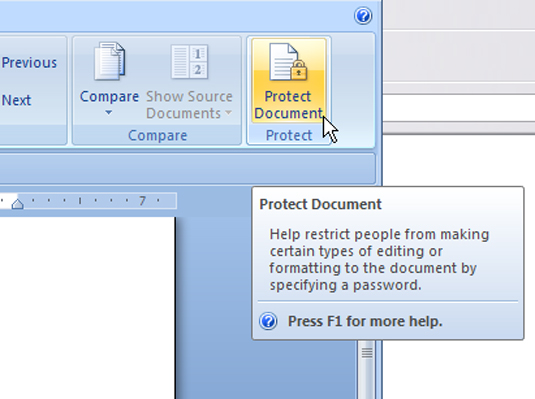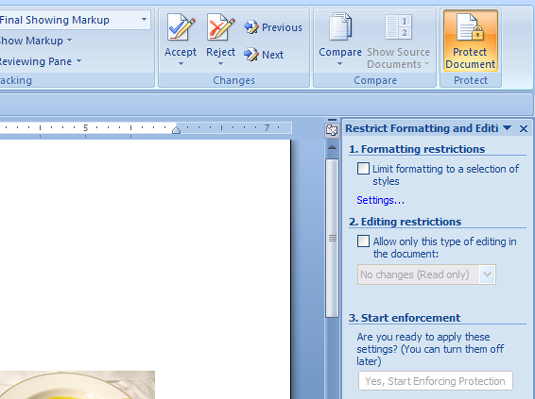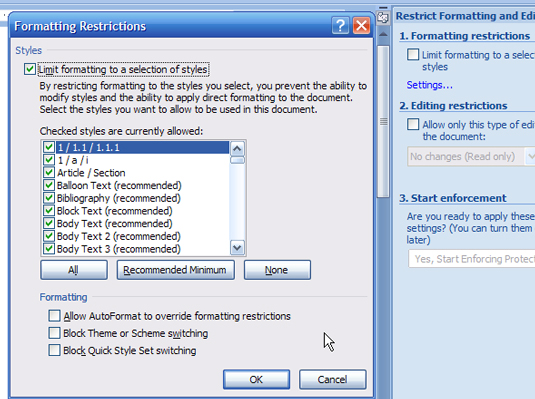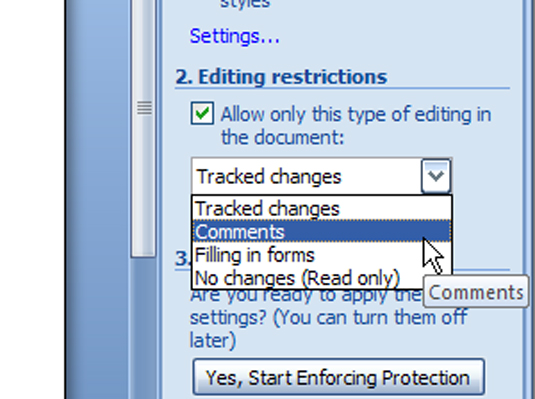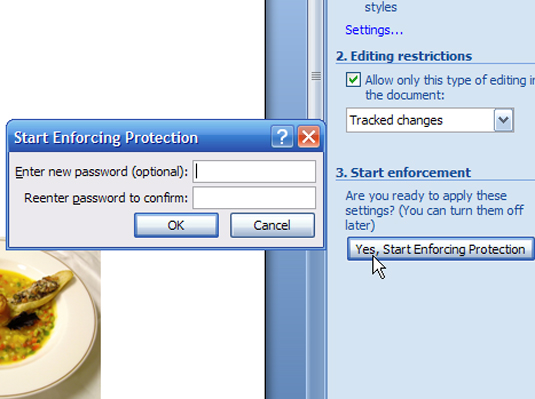Word 2007 tilbyder dokumentbeskyttelse, så du kan forhindre et dokument i at blive brugt eller redigeret på uautoriserede måder. Sig for eksempel, at du vil have nogen til at gennemgå et dokument, men ikke tilføje eller slette noget fra det. Eller måske vil du tildele forfatterrettigheder til dig selv og redigeringsrettigheder til en anden.
Den nemmeste måde at beskytte et dokument på i Word 2007 er via menuen Egenskaber. Højreklik på dokumentets ikon, og vælg Egenskaber. I sektionen Attributter i dialogboksen Egenskaber, der vises, skal du aktivere afkrydsningsfeltet Skrivebeskyttet og derefter klikke på OK.
Brug funktionen Beskyt dokument for mere sofistikerede muligheder.
På fanen Gennemse på båndet, i gruppen Beskyt, skal du klikke på knappen Beskyt dokument.
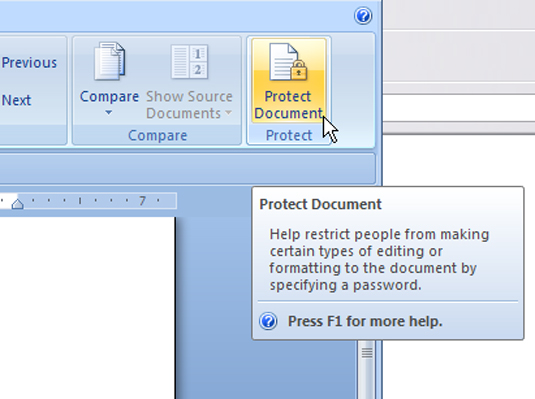
En menu åbnes med disse muligheder:
Tilladelser kræver Microsoft-legitimationsoplysninger. For nu, hold dig til visningsmulighederne.
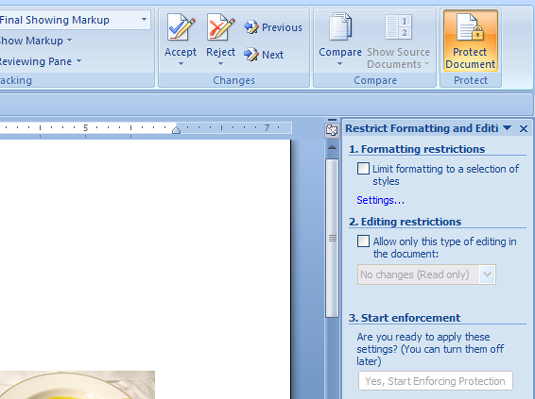
Klik for at sætte et mærke ud for indstillingen Begræns formatering og redigering.
En opgaverude åbnes i højre side af dokumentet, hvor du kan indstille følgende:
-
Formateringsbegrænsninger: Indstil stilene til et begrænset sæt. Klik på linket Indstillinger her for at åbne dialogboksen Formateringsbegrænsninger, foretag dine valg der, og klik på OK for at afslutte.
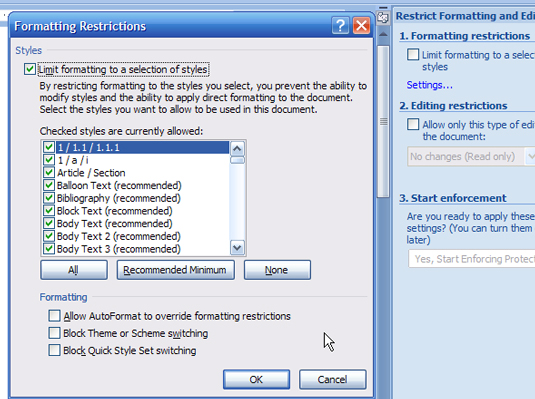
-
Redigeringsbegrænsninger: Tillad kun visse typer ændringer. Marker afkrydsningsfeltet for at aktivere rullelisten med valgmuligheder, såsom sporede ændringer eller kommentarer.
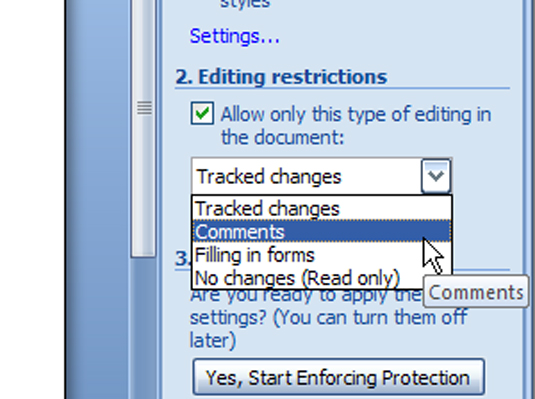
-
Start håndhævelse: Klik på denne knap for at begynde håndhævelsen.
I dialogboksen Start håndhævelse af beskyttelse, der åbnes, skal du vælge en:
-
Adgangskode
-
Brugergodkendelse
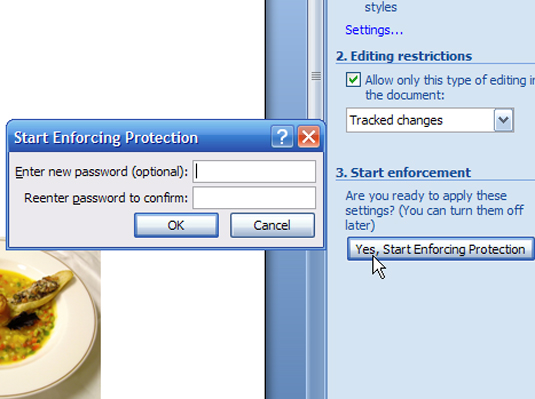
Klik på OK for at afslutte dialogboksen, og klik på lukknappen i opgaveruden for at lukke den.